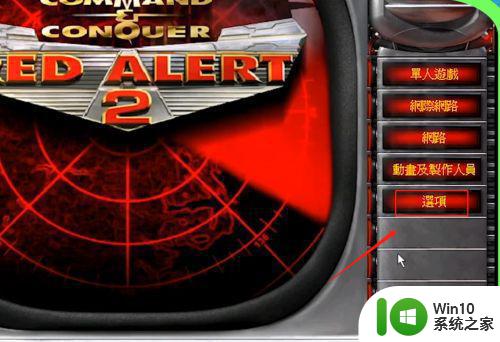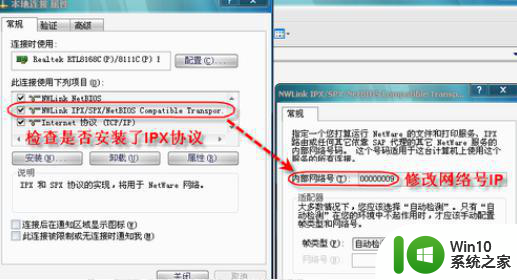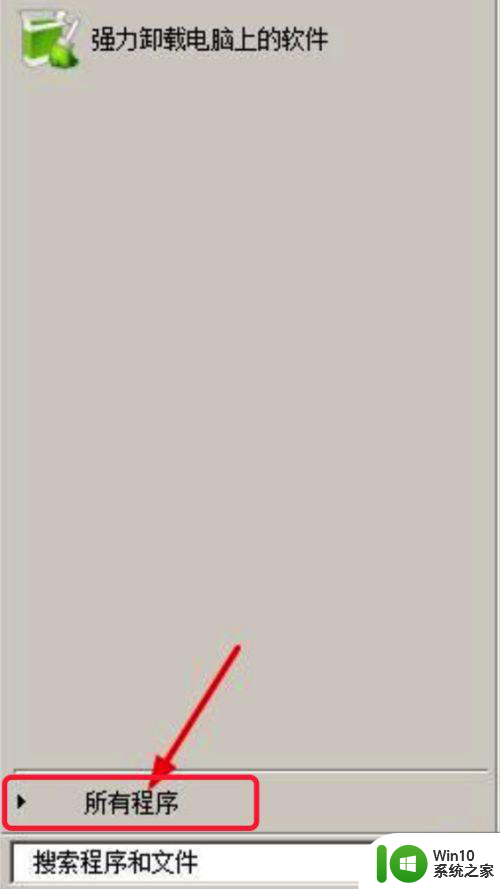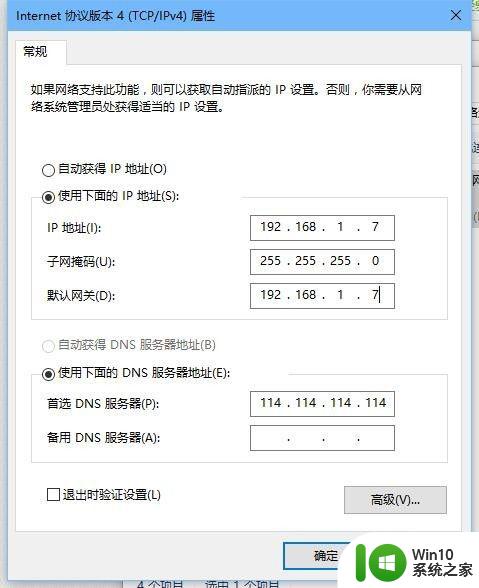win7红警局域网联机设置教程 红色警戒win7局域网联机设置步骤
在当今数字化时代,互联网的普及使得人们可以以更加便捷和高效的方式进行沟通和交流,而对于热爱游戏的玩家们来说,局域网联机成为了一种非常受欢迎的游戏模式。在这其中红色警戒这款经典的游戏更是备受瞩目。红色警戒在Win7系统上的局域网联机设置步骤十分重要,它不仅能够帮助玩家们更好地体验游戏乐趣,还能够促进团队合作与交流。接下来我们将为大家详细介绍Win7红警局域网联机设置教程,帮助大家轻松上手。
具体方法:
1、在两台电脑上安装好红色警戒,版本要一致,而且记下软件的存放位置。

2、安装腾讯对战平台。现在qq对战平台版本太老,而且不再更新了,所以要用腾讯对战平台。
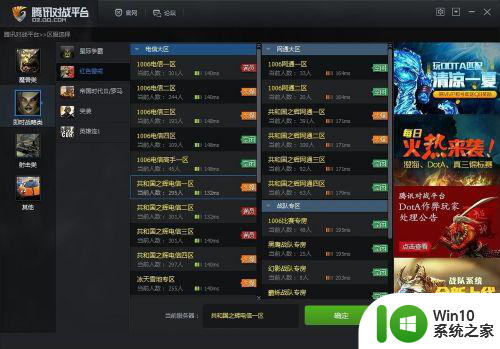
3、打开腾讯对战平台,用QQ号登录,QQ号要进行实名注册。然后两台电脑选择“即时战略”,“红色警戒”。选择一个人少的房间进去,人多的话容易卡。
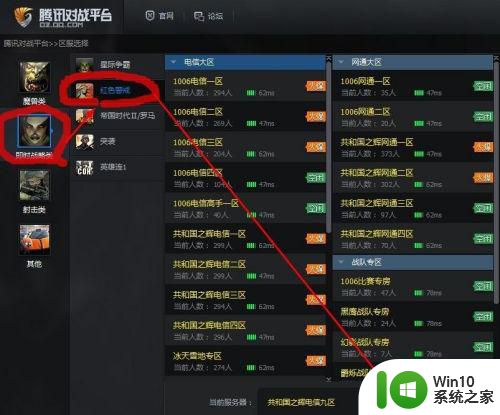
4、点击开始游戏,第一次进入使需要选择游戏程序,选择第一步时游戏安装的文件夹,点击自动选择,就可以了。
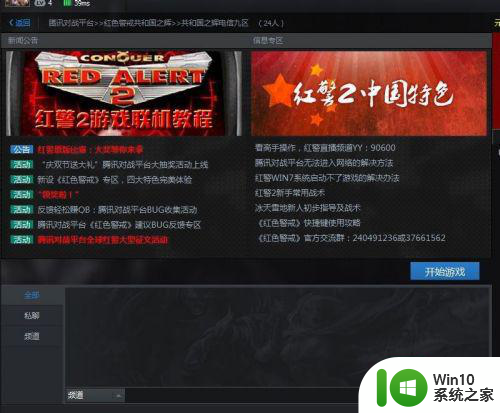
5、进入游戏后选择网路,当两台电脑的游戏名都出现在大厅中,说明连接成功。


6、其中一台电脑建立新游戏,另一个在右侧方框里点击进入,然后选国家、地形,就可以开始了。
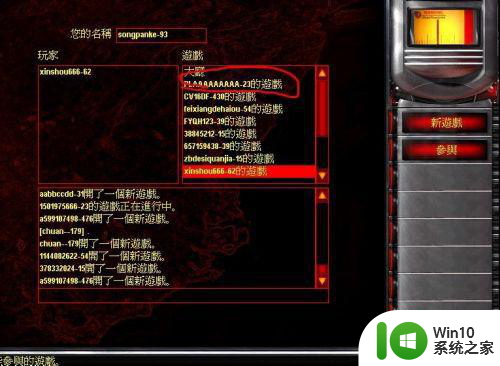
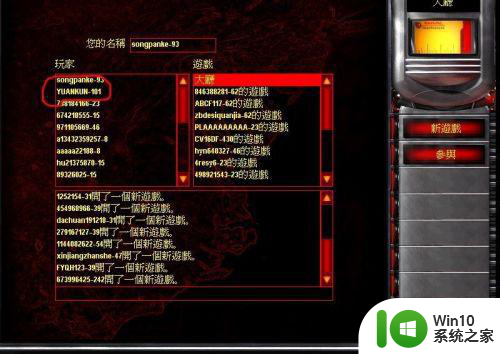
以上就是win7红警局域网联机设置教程的全部内容,不懂的用户可以根据小编的方法来操作,希望能够帮助到大家。